zblog我是早在2019年就开始用来建站,当时用一条无灰的域名做红酒,做了一年多效果还很是很不错的。之所以说出这个教程,是我最近听业内卖米的说百度可能要针对易优和dedecms、帝国cms等单站主流cms。
1.添加站点
打开宝塔控制面板
点击【网站】
点击右上角的【添加站点】
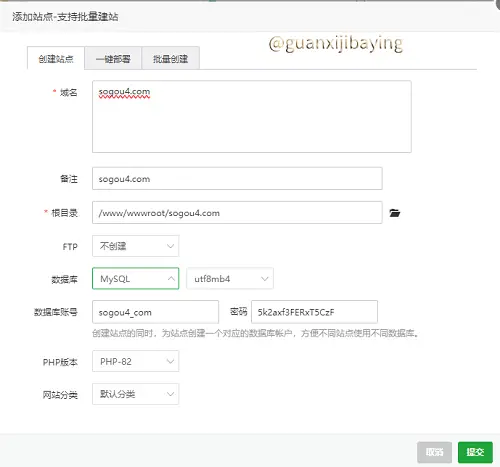
然后会弹出这个界面
域名:填写你的域名,如果你还没有域名的话就用你服务器的IP建站
比如说你的服务器IP是:123.1.2.3,那你就填123.1.2.3进去
根目录:不用管
数据库:左边第一个框既是数据库名,也是用户名,它们两个都是左边这个框输入的信息
也就是说数据库名=用户名
右边的框是数据库密码
这里我们要改一下
打开谷歌或者bing搜索【强密码生成】
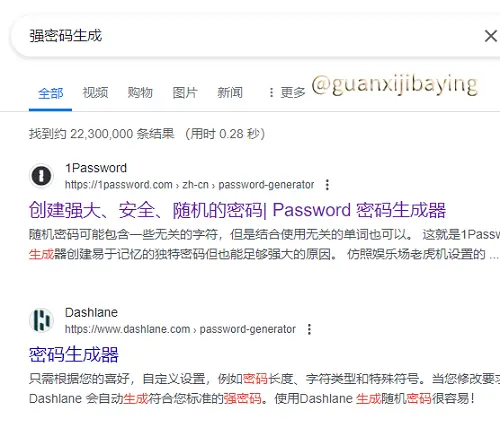
这里我选择第一个,我们点击它
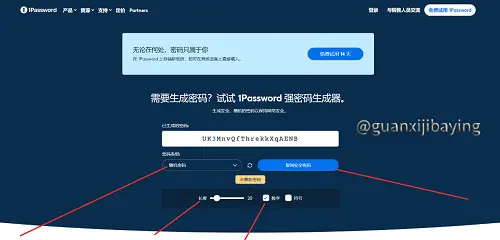
我们从左往右依次选择
随机密码
20位
数字
复制安全密码
为什么要这么做?
我在2019年的时候被人爆破了1台服务器,网站被人改了。
从那以后我都是随机18位数字字母强密码,让他们爆破10万年去。
当然,我们也不要把渗透看得多牛逼,什么漏洞注入、什么代码审计都是狗屎
我们所有网站最大的安全漏洞是我们站长自己。
渗透常用就2种方法:
1个是弱口令爆破,撞你的账号密码,有很多人都是懒狗啊,账号密码是什么
admin admin
admin123 admin123
…
都是很弱的密码,大多数所谓的渗透就是去找N多个目标站,手动撞网站的管理员账号密码,再上传一句话木马。
2个就是Nday的漏洞,很多cms都会有自己的渗透团队甚至是请人渗透自家的产品疯狂打补丁,打了补丁后就会发布最新的版本,你更新了之后可以说是99.999999%没人打得了你,不会有代码上的漏洞。
所以我们下载cms一定要用最新的,如果程序更新了你后台点击一下更新,肯定没错。
话回正题
这是我们刚刚复制的强密码
UK3MnvQfThrekkXqAENB
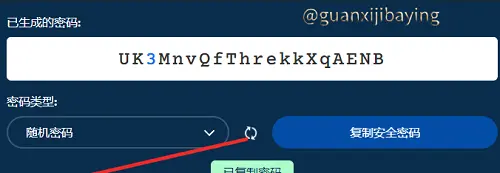
复制完了以后我们点击这个循环标志,它就能给我们一个新的强密码
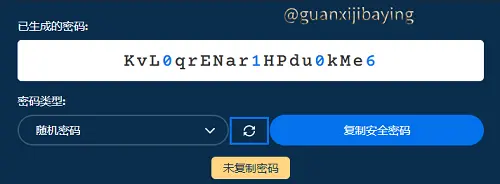
复制复制下来,分别填入数据库的两个框框里
PHP5.2-8.2都支持,没有特殊用途的插件,尽量用php8.2
点右下角的【提交】
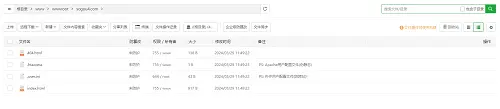
点击【文件名】左边的白色小框框,全选全部文件,在右边点击【删除】即可删除没用的文件。
删除过后会剩下一个user.ini,这个文件我们不要动它,没有它我们就没办法建站了。
2.访问zblog官网和下载zblog
搜索zblog或者是直接访问
https://www.zblogcn.com/
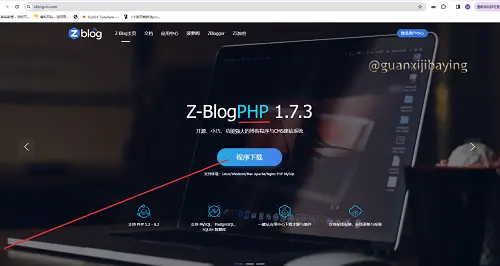
zblog php 版本的,点击【程序下载】就行
它这个是幻灯片的,PHP版本和asp版本切换,不要下成了asp版本的
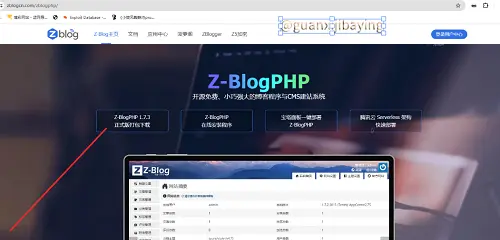
选择这个 zblog PHP 正式版打包下载
其它的多少有点bug,实测过
尤其是【宝塔面板一键部署】
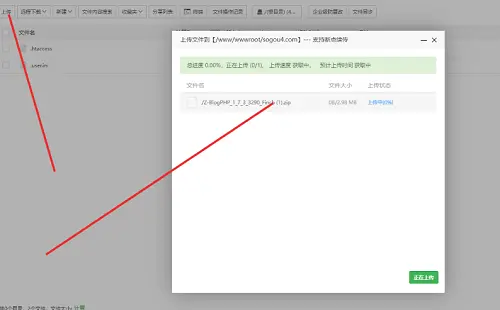
回到宝塔,点击右上角的【上传】拖动或者是点击后选择你下载好的压缩包
点右下角的【上传】
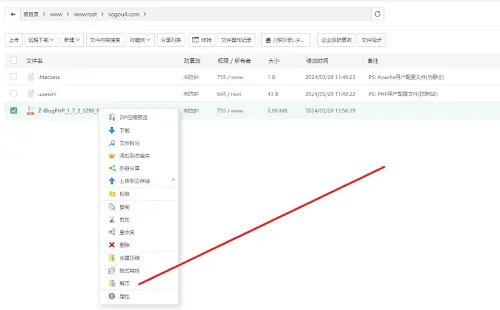
上传好后,鼠标右键这个压缩包,然后选择【解压】即可。
3.zblog网站安装
然后直接访问我们的域名,如果你是用ip建站的,那你就访问你的ip
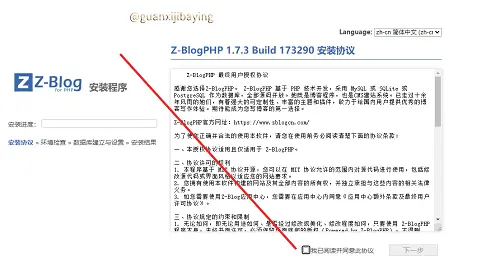
看到这个页面勾选【我已阅读并同意此协议】,然后点击下一步
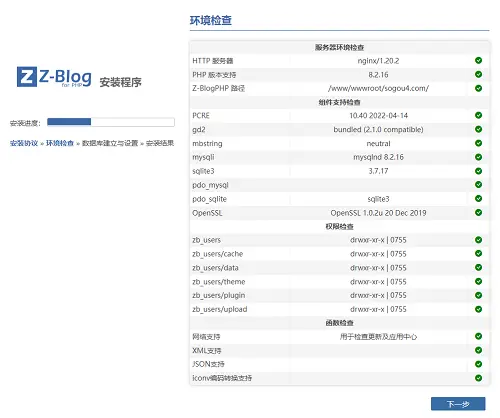
这个是看你的环境配置有没有问题,全部绿色就点下一步
如果有红色的地方,你处理不了就问我
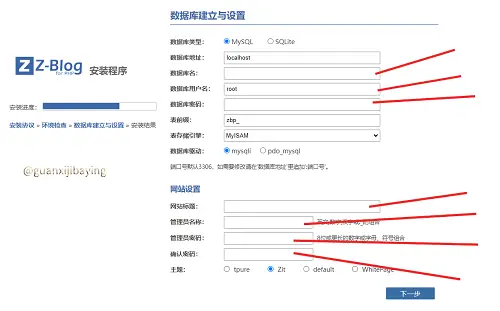
回到宝塔,点击数据库
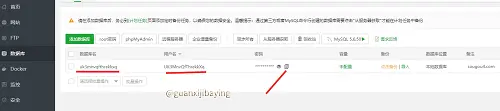
我们找到我们刚刚创建的数据库,依次复制
数据库名
用户名
密码
我们添加站点的时候创建的数据库名,它实际创建的时候有一点变动的
所以我们要到这里来复制
我们回到网站
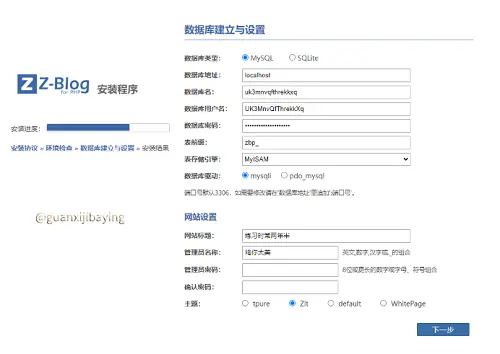
我们把上一步复制的数据库信息对应填进去
然后我们给我们的网站标题起个名字,如果是做黑帽单站的可以填关键词
管理员名称:可以是中文和数字字母,我一般用zblog喜欢用中文,因为爆破中文的账号很麻烦
管理员密码:打开我们的强密码生成网站获取一个新的
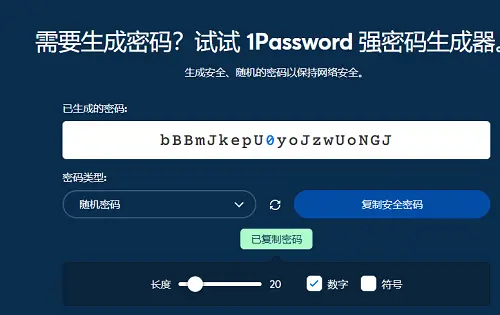
bBBmJkepU0yoJzwUoNGJ
填进去后记住你的账号和密码,弄个密码本.txt专门记录你的数据库信息和你的网站信息都可以
我们点击下一步
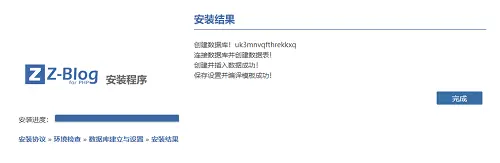
这个界面就是创建成功了,我们点击【完成】
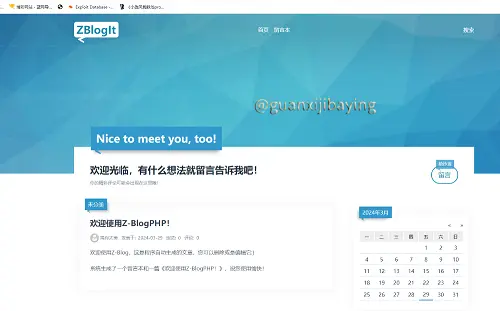
就会跳转到我们的网站首页,我们滚轮往下滑
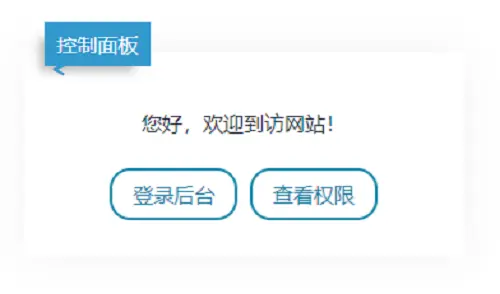
找到这个控制面板,我们点击【登陆后台】
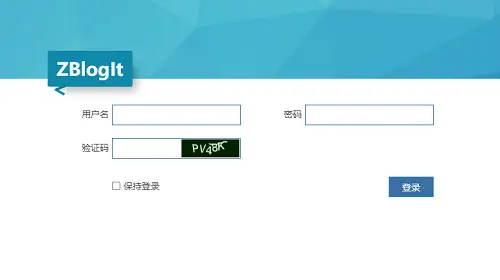
保存一下你的登陆地址,以后用得上的
http://域名/zb_system/login.php
输入你的账号密码和验证码
这个【保持登录】,这个勾上的话你就减少频繁输入账号密码的麻烦
看你需求
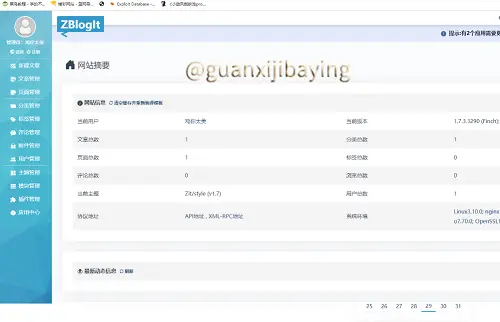
登录后来到这个界面
我们先挑选自己喜欢的主题
我们点击左边菜单栏最下面的【应用中心】
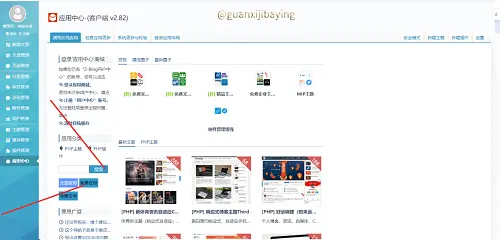
我们来到应用中心后,我们可以看到左侧红线指向的地方
分别是
【php主题】
【搜索】
【免费应用】
【付费应用】
我们点击【PHP主题】再点击【免费应用】,找一套自己喜欢的主题
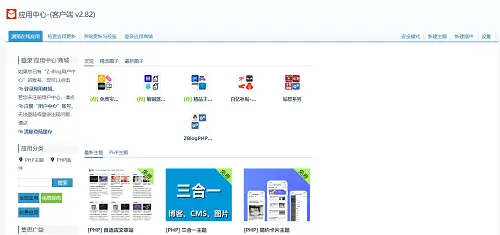
往下滑,有翻页,我们找【自适应】的模板,喜欢的就行
zblog是一款以博客为主的应用程序,当然也有企业站的模板
找不到的话可以【搜索】企业
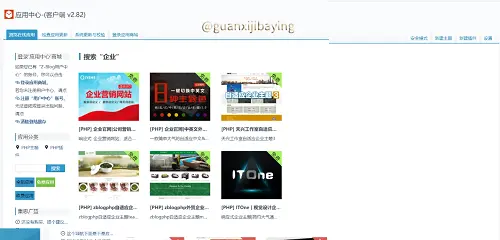
找到喜欢的主题,点击进去就能看到主题的介绍和主题截图
有些会有演示站,我们找一个看看
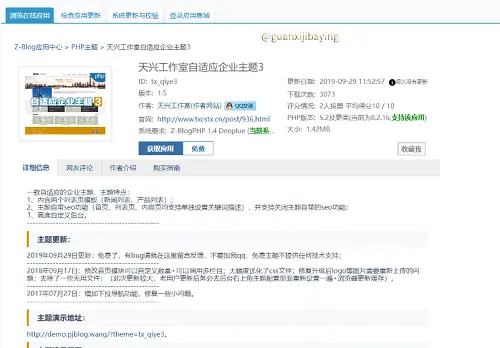
像这个最下面就会有一个主题演示地址
这个主题看着还不错,我们点击【获取应用】它就会去下载这个主题了
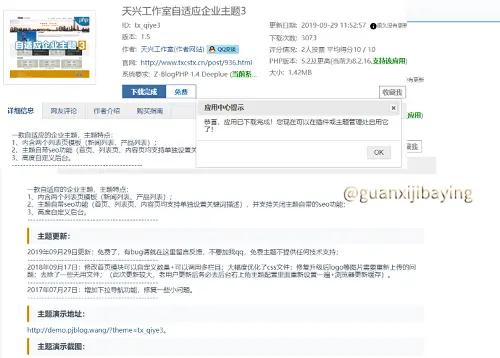
这就下载完成的界面,我们接下里点击【主题管理】
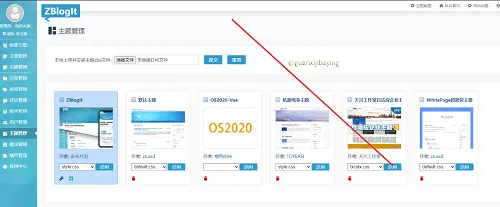
红线指向这里,我们点击【启用】就可以使用这个主题了
我们访问一下我们自己的网站,先看一眼具体效果
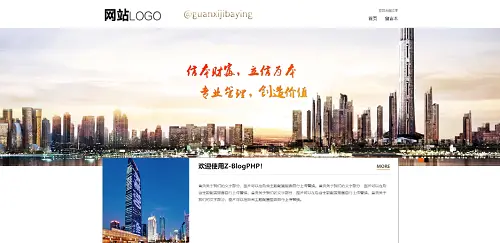
还不错
然后我们点击【主题配置】
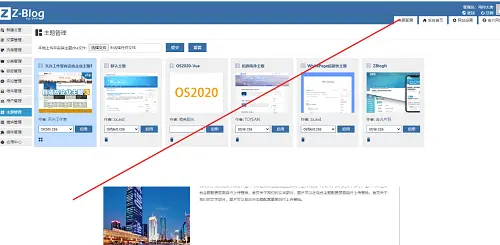
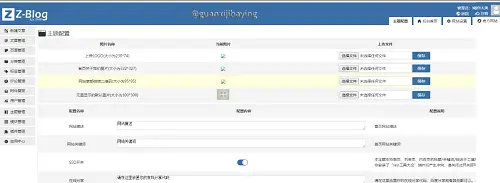
就可以修改我们的信息
上传我们自己logo、改TDK啊之类的
4.zblog文章编辑
我们来写一篇文章试试
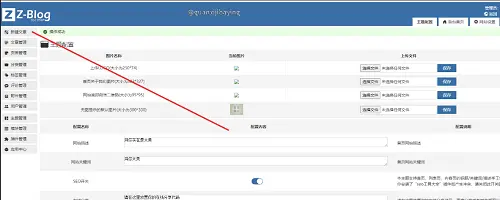
我们来点击左上角的【新建文章】
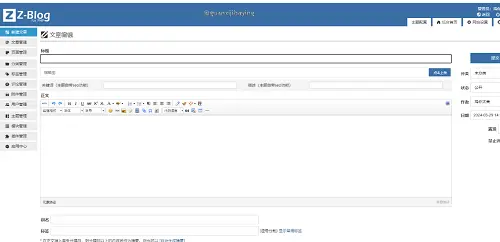
我们看到这个界面
我们先来随便写一篇文章
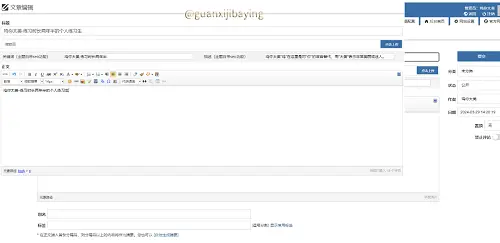
我们先写TDK
T=title (标题)
D=description (描述)
K=keywords (关键词)
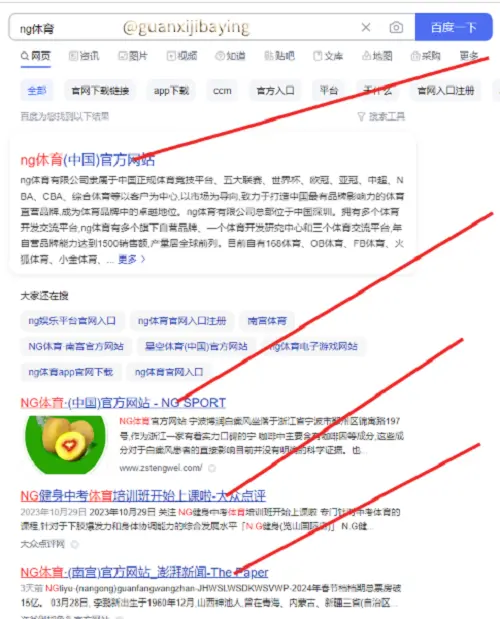
红线指向的地方就是网站的标题
准确、简单地描述页面内容,并且包含关键词
描述(description):
页面在搜索结果中显示地简短描述文本
概括地介绍网页内容,鼓励用户点击
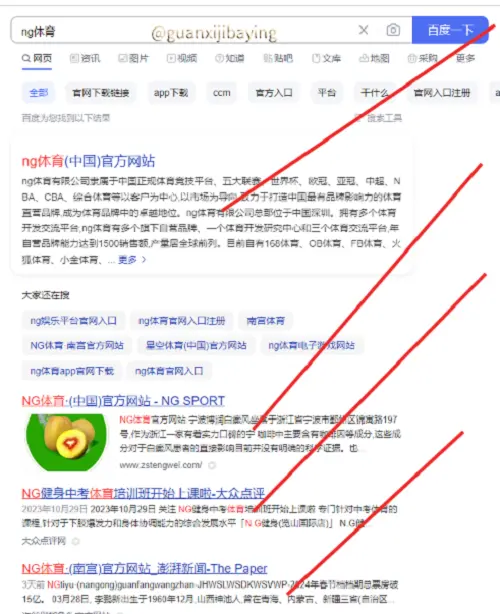
关键词(keywords):与页面主题相关的词或短语,帮助搜索引擎了解页面主题和相关性
以前好用,现在都在百度和谷歌都在砍关键词的权重值
鸡肋鸡肋,食之无味弃之可惜
页面主题的相关性很好理解
就好像我这篇文章是zblog安装使用教程
那我的相关性肯定是 zblog、安装、使用、教程
其中教程是第一的
我就可以写我的keywords为
zblog教程
zblog安装教程
zlog使用教程
zblog教程
这些就是我这个页面的主题相关关键词
我们来先写文章的标题
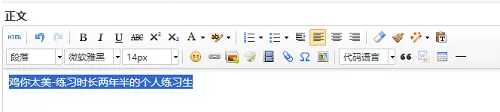
先选中标题信息,然后点击左上角的段落
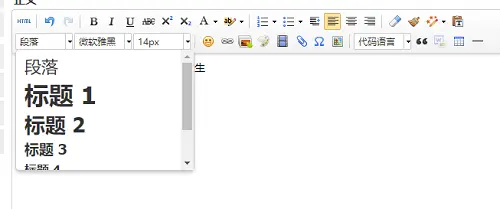
我们选择标题1
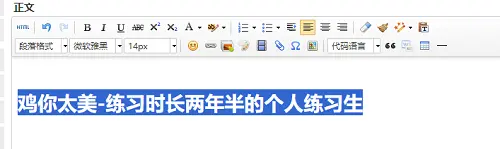
它这里就变成了标题,对应代码中的H1标签,对于SEO是非常重要的
但是一般H1是与标题不一样的
我这里应该改成”鸡你太美是什么意思?“
这样比较合理
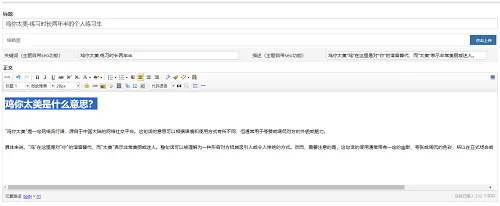
这样就没毛病了
接下来讲一下插入图片,我一般是复制图片,ctrl+v粘贴进去
当然也可以上传我们的图片

这个就是图片的上传
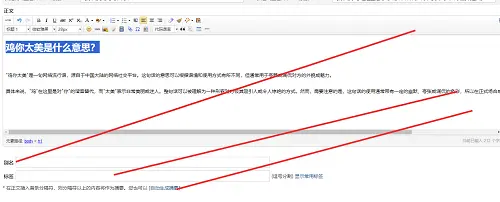
别名是看你还有其它的备用标题
比如现标题是【鸡你太美-练习时长两年半的个人练习生】
那我们可以写个【鸡你太美是什么意思?】
标签是关键词的tag标签
tag标签就是能把你的关键词加入到网站中,用途是有更多的抓取机会
也可以把同类文章分类
然后我们可以点击【自动生成摘要】
简介和预览
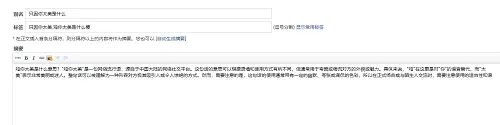
编辑好后我们点击右上角的【提交】即可提交文章。
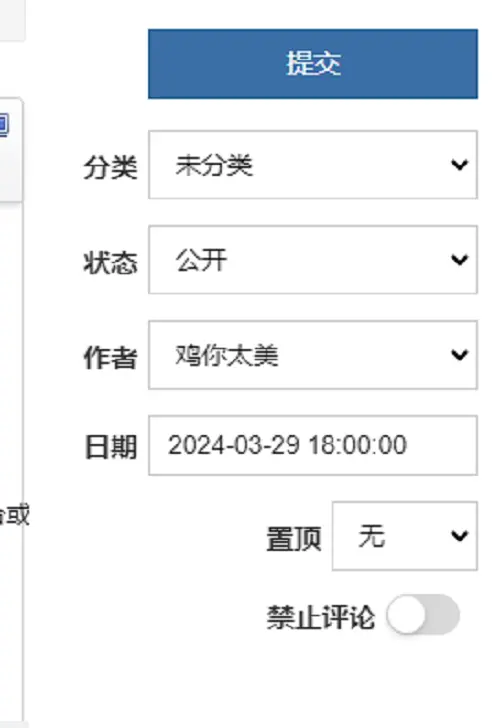
![]()
提交后点击这个链条标志就可以在页面中查看我们的文章了。
